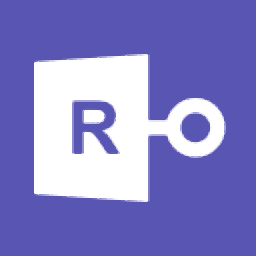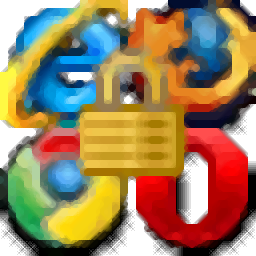
WebBrowserPassView(多功能密码恢复工具)
v2.07 免费版- 软件大小:1.45 MB
- 更新日期:2020-11-11 15:48
- 软件语言:英文
- 软件类别:密码恢复
- 软件授权:免费版
- 软件官网:待审核
- 适用平台:WinXP, Win7, Win8, Win10, WinAll
- 软件厂商:

软件介绍 人气软件 下载地址
WebBrowserPassView是一款多功能密码恢复工具,可显示以下Web浏览器存储的密码,包括Internet Explorer、Mozilla Firefox、Google Chrome,Safari以及Opera等呆萌;只要该密码由您的Web浏览器存储,此工具即可用于恢复您对任何网站的丢失/忘记的密码,包括流行的网站,如Facebook,Yahoo,Google和Gmail;此工具不需要任何安装过程或其他DLL文件,为了开始使用它,只需运行可执行文件,运行它之后,Web浏览器PassView的主窗口将显示所有列表在系统中找到的Web浏览器密码,用户可以选择一个或多个密码,然后将列表复制到剪贴板或将其导出到text/XML/Html/CSV文件!
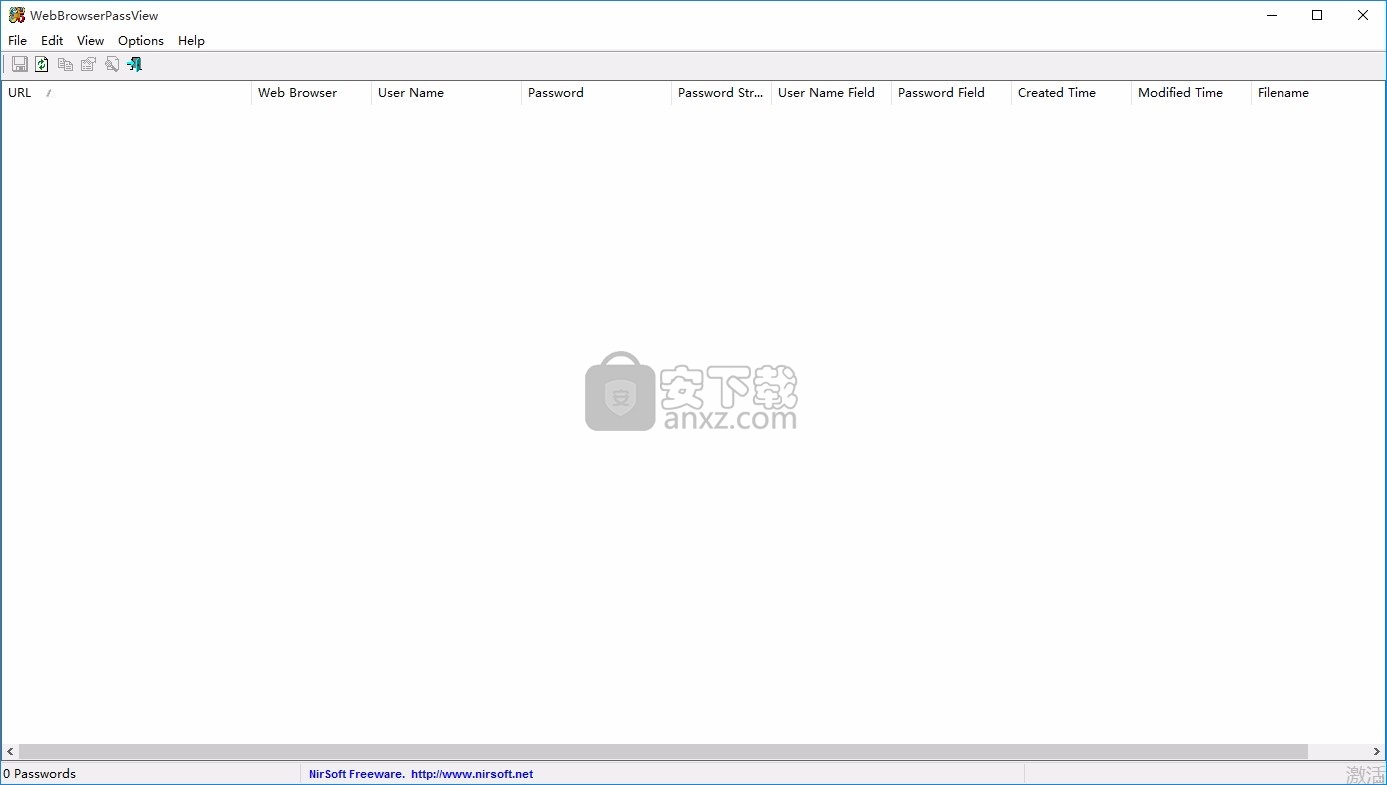
新版功能
添加了对解密新Firefox配置文件(AES-256而不是3DES)的加密密钥的支持。
增加了对Chromium / Chrome Web浏览器新密码加密的支持。
请注意,解密Chrome 80或更高版本的密码需要使用“用户数据”文件夹中的“本地状态”文件。
添加了新的文件格式以导出密码:Chrome CSV文件。
与Chrome Web浏览器从chrome:// settings / passwords导出密码的文件格式相同
添加了对基于Chromium的Edge Web浏览器的支持。
现在,下载的zip文件已受密码保护。
WebBrowserPassView现在可以自动检测Waterfox Web浏览器。
并且WebBrowserPassView不再需要安装Firefox来解密密码。此更改还修复了某些系统上发生的崩溃问题。
添加了快速过滤器功能(查看->使用快速过滤器或Ctrl + Q)
可以在工具栏下添加的文本框中键入字符串,程序将立即过滤密码表,仅显示包含您键入的字符串的行
在“高级选项”窗口中,您现在可以指定Firefox和Chrome的基本配置文件文件夹
例如:E:\ Users \ user1 \ AppData \ Roaming \ Mozilla \ Firefox \ Profiles
然后WebBrowserPassView将扫描存储在指定文件夹下的所有配置文件。
添加了文件名列(适用于Chrome和Firefox Web浏览器)。
添加了对Vivaldi Web浏览器的支持。
现在,您可以选择所需的编码(ANSI,UTF-8,UTF-16)来保存csv / xml / text / html文件。
WebBrowserPassView现在可以自动检测Yandex Web浏览器的密码。
另一种尝试解决此神秘的Windows 10崩溃问题的方法,也向/ debugwin10添加了更多调试信息
针对Windows 10崩溃问题进行了另一项修复...
对IE10/IE11/Microsoft Edge的密码提取进行了小的更改,希望可以解决某些Windows 10系统上发生的崩溃问题
如果您的Windows 10和WebBrowserPassView仍然崩溃,请使用/ debugwin10参数运行WebBrowserPassView
还运行SysInternals的DebugView工具,然后向我发送崩溃前出现的最后4条调试行。
添加了“创建时间”和“修改时间”列(这些列仅对提供此信息的Web浏览器有效。)
现在,如果WebBrowserPassView在后台运行,它将自动检测可移植Firefox的密码。
修复了WebBrowserPassView,以在Chrome Web浏览器上正确显示带有非英语字符的用户名/密码。
WebBrowserPassView现在可以检测Chromium Web浏览器的配置文件文件夹。
软件特色
找回丢失的密码后,您可以使用保存所选项目选项(Ctrl + S)将其保存到text/html/csv/xml文件中。
为Chrome,Firefox和Opera Web浏览器添加了“用户名字段”和“密码字段”列。
添加了密码强度列,该列计算密码的强度并将其显示为非常弱,弱,中,强或非常强。
添加了对Safari Web浏览器的支持(密码从keychain.plist解密)
WebBrowserPassView现在会自动提取Chrome Canary的密码。
即使密码文件被Chrome锁定,Chrome Web浏览器的密码现在也可以正确显示。
添加了选择所需的Opera密码文件(wand.dat)的选项。
为Firefox密码添加了新选项:使用主密码来解密密码,从指定的配置文件文件夹中加载密码
以及使用指定的Firefox安装的选项。
软件优势
官方版本中删除了将密码导出到文件的命令行选项。
具有完整的命令行支持的此工具的版本将发布在单独的网页上
添加了对Firefox 32(logins.json)的支持。
更新为可与最新版本的Opera一起使用。
新增了二级排序支持:现在,您可以通过单击列标题的同时按住Shift键来进行二级排序。
请注意,在单击第二/第三/第四列时,只需按住Shift键即可。要对第一列进行排序,请不要按住Shift键。
添加了对SeaMonkey Web浏览器的支持。
WebBrowserPassView现在从Firefox Web浏览器的所有配置文件中提取密码
并读取Firefox的profiles.ini文件以获取正确的配置文件文件夹。
在查看菜单下添加了“标记奇数/偶数行选项。
启用该功能后,奇数行和偶数行将以不同的颜色显示,从而使读取单行更加容易。
请注意,只有当配置文件由当前登录用户创建。目前尚不支持从外部驱动器加载。
使用教程
用户可以点击本网站提供的下载路径下载得到对应的程序安装包
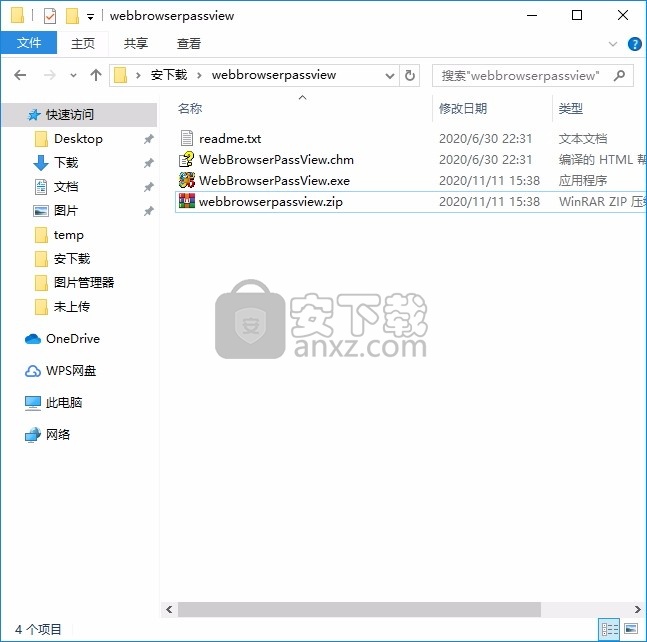
只需要使用解压功能将压缩包打开,双击主程序即可弹出程序界面
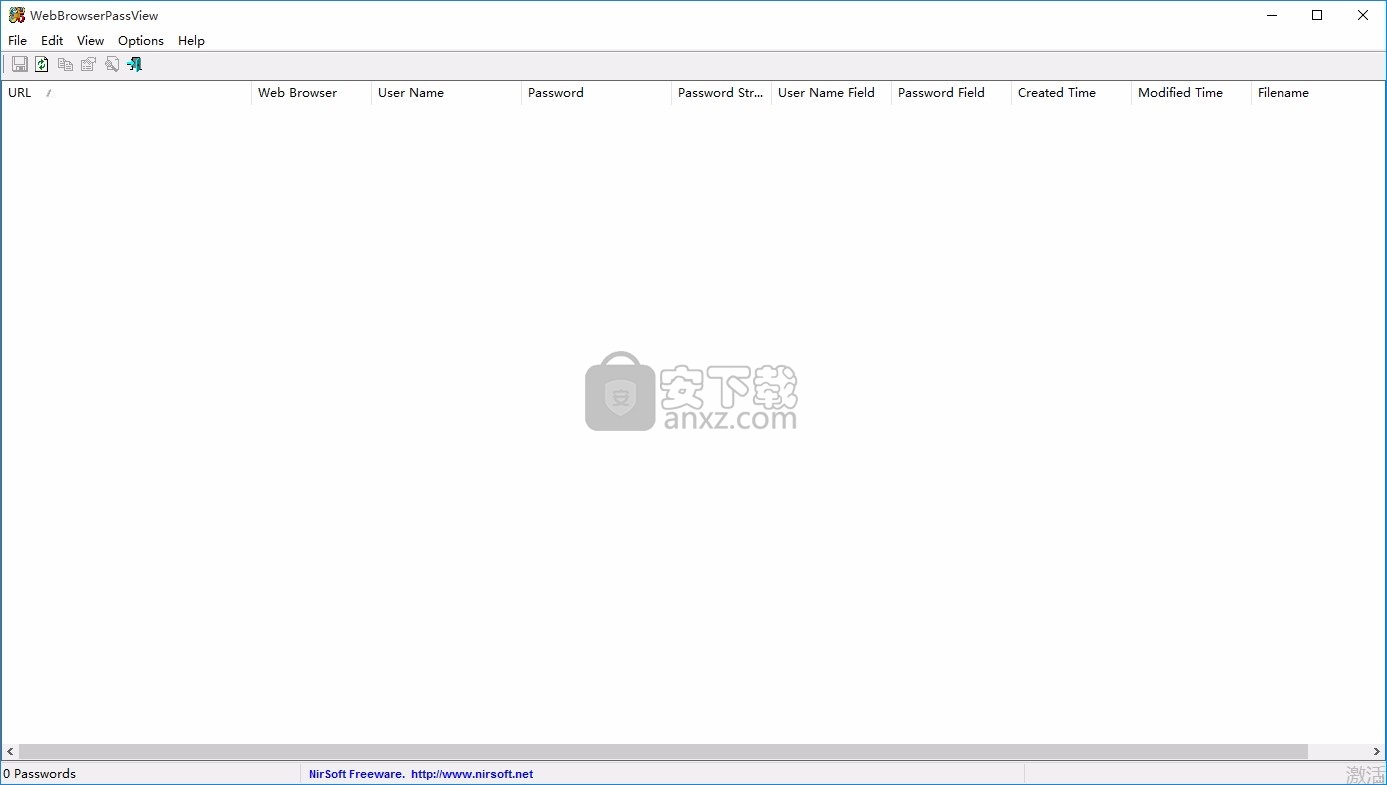
WebBrowserPassView不需要任何安装过程或其他DLL文件。为了开始使用它
只需运行可执行文件-WebBrowserPassView.exe
运行它之后,WebBrowserPassView的主窗口将显示在系统中找到的所有Web浏览器密码的列表。
您可以选择一个或多个密码,然后将列表复制到剪贴板(Ctrl + C)或将其导出到text / xml / html / csv文件(Ctrl + S)
错误的病毒/木马警告
WebBrowserPassView是一种用于检索存储在系统中的秘密密码的工具,因此您的防病毒软件可能会错误地检测到该工具感染了特洛伊木马/病毒。
单击此处以了解有关防病毒程序中的虚假警报的更多信息。
命令行选项
注意:在从此网页下载的构建中,保存命令行选项被禁用。
您可以在以下网页上找到具有完整命令行支持的密码恢复工具包:Windows密码恢复工具
/ LoadPasswordsIE <0 | 1>指定是否加载Internet Explorer Web浏览器的密码。0 =否,1 =是。
/ LoadPasswordsFirefox <0 | 1>指定是否加载Firefox Web浏览器的密码。0 =否,1 =是。
/ LoadPasswordsChrome <0 | 1>指定是否加载Chrome Web浏览器的密码。0 =否,1 =是。
/ LoadPasswordsOpera <0 | 1>指定是否加载Opera Web浏览器的密码。0 =否,1 =是。
/ LoadPasswordsSafari <0 | 1>指定是否加载Safari Web浏览器的密码。0 =否,1 =是。
/ UseFirefoxProfileFolder <0 | 1>
/ FirefoxProfileFolder <文件夹>指定要加载的Firefox的配置文件文件夹,例如:
WebBrowserPassView.exe / UseFirefoxProfileFolder 1 / FirefoxProfileFolder“ C:\ Documents and Settings \ admin \ Application Data \ Mozilla \ Firefox \ Profiles \ 7a2ttm2u.default”
/ UseFirefoxInstallFolder <0 | 1>
/ FirefoxInstallFolder <文件夹>指定要使用的Firefox的安装文件夹,例如:
WebBrowserPassView.exe / UseFirefoxInstallFolder 1 / FirefoxInstallFolder“ C:\ Program Files \ Mozilla Firefox”
/ UseChromeProfileFolder <0 | 1>
/ ChromeProfileFolder <文件夹>指定要加载的Chrome Web浏览器的配置文件文件夹。
/ UseOperaPasswordFile <0 | 1>
/ OperaPasswordFile <密码>指定Opera的主密码,例如:
WebBrowserPassView.exe / UseOperaPasswordFile 1 / OperaPasswordFile“ Thgr55f6”
/ stext <文件名>将密码列表保存到常规文本文件中。
/ stab <文件名>将密码列表保存到制表符分隔的文本文件中。
/ scomma <文件名>将密码列表保存到以逗号分隔的文本文件(csv)中。
/ stabular <文件名>将密码列表保存到表格文本文件中。
/ shtml <文件名>将密码列表保存到HTML文件(水平)中。
/ sverhtml <文件名>将密码列表保存到HTML文件(垂直)中。
/ sxml <文件名>将密码列表保存到XML文件中。
/ skeepass <文件名>将密码列表保存到可以导入KeePass密码管理器的csv文件中。
/ sort <列>此命令行选项可与其他保存选项一起使用,以按所需列进行排序。
如果未指定此选项,则列表将根据您在用户界面中进行的最后排序进行排序。
参数可以指定列索引(第一列为0,第二列为1,依此类推)或列名,例如“ URL”和“ Web Browser”。
如果要以降序排序,则可以指定“〜”前缀字符(例如:“〜Web Browser”)。如果要按多列排序,可以在命令行中输入多个/ sort。
示例:
WebBrowserPassView.exe / shtml“ f:\ temp \ passwords.html” / sort 2 /
sort〜1 WebBrowserPassView.exe / shtml“ f:\ temp \ passwords.html” / sort“ Web浏览器” / sort“ URL”
/ nosort当您指定此命令行选项时,列表将被保存而不会进行任何排序。
将WebBrowserPassView转换为其他语言
为了将WebBrowserPassView转换为其他语言,请按照以下说明进行操作:
使用/ savelangfile参数运行WebBrowserPassView:
WebBrowserPassView.exe / savelangfile
将在WebBrowserPassView实用工具的文件夹中创建一个名为WebBrowserPassView_lng.ini的文件。
在记事本或任何其他文本编辑器中打开创建的语言文件。
将所有字符串条目翻译成所需的语言。您也可以选择将您的姓名和/或链接添加到您的网站。
(TranslatorName和TranslatorURL值)如果添加此信息,它将在“关于”窗口中使用。
完成翻译后,运行WebBrowserPassView,所有翻译的字符串将从语言文件中加载。
如果要运行不带翻译的WebBrowserPassView,只需重命名语言文件,或将其移动到另一个文件夹。
系统要求
系统要求和限制
从Windows 2000到Windows 10,包括64位系统,此实用程序均可在Windows的任何版本上使用。不支持Windows(Windows 98 / ME)的较早版本,因为此实用程序是Unicode应用程序。
当前,WebBrowserPassView无法从外部硬盘驱动器(Firefox Web浏览器除外)检索密码。将来的版本中可能会添加对此的支持。
在Internet Explorer上,密码是使用网站的URL加密的,因此WebBrowserPassView使用Internet Explorer的历史记录文件来解密密码。
如果清除Internet Explorer的历史记录,则WebBrowserPassView将无法解密密码。
在Google Chrome上-最初从Internet Explorer 7.0-9.0导入的密码无法解密。
人气软件
-

pdf password remover(PDF) 3.1 MB
/简体中文 -
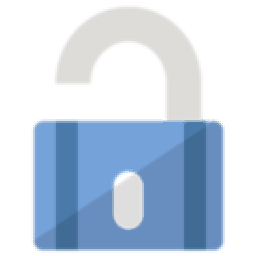
Ty2y密码(多功能压缩包密码工具) 1.45 MB
/简体中文 -

Passware Kit(密码恢复器) 34.6 MB
/简体中文 -

RAR Password Unlocker(RAR密码工具) 2.47 MB
/简体中文 -
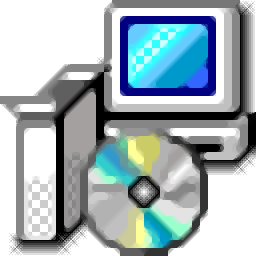
lockdwg.VLX插件 0.05 MB
/简体中文 -

瞬间Word密码 Word Password Recovery Master 4.0.0.3 2.00 MB
/英文 -

PDF文件解密程序专业版 5.79 MB
/简体中文 -

Rar Password Unlocker(winrar密码清除工具) 2.5 MB
/简体中文 -

永宏plc解密软件 1.13 MB
/简体中文 -
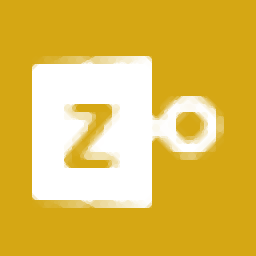
ZIP密码移除工具(PassFab for ZIP) 19.8 MB
/简体中文


 PstPassword(多功能问价密码恢复工具) v1.20 免费版
PstPassword(多功能问价密码恢复工具) v1.20 免费版  PassFab for PPT(PPT密码恢复软件) v8.4.3.6
PassFab for PPT(PPT密码恢复软件) v8.4.3.6  Word Password Recovery Master(Word密码恢复软件) v4.1.0.1 官方版
Word Password Recovery Master(Word密码恢复软件) v4.1.0.1 官方版  Sage Password Recovery(Sage密码恢复工具) v2.7.2
Sage Password Recovery(Sage密码恢复工具) v2.7.2  Excel Password Unlocker(Excel密码恢复软件) v5.0 汉化
Excel Password Unlocker(Excel密码恢复软件) v5.0 汉化